
اخذ لقطة للشاشة ‘سكرين شوت’ من الخصائص الهامة مع استخدام الهواتف الذكية بشكل يومي لدرجة اتجاه أغلب الشركات إلي توفير اختصار للحصول علي لقطة من الشاشة , سوف نوضح اكثر من طريقة لتستطيع تصوير الشاشة في هاتف سامسونج j3 مع إي طريقة مناسبة يمكنك تصوير إي شيء يتم عرضه علي الشاشة, وبشكل تلقائي يتم الاحتفاظ بالصورة في معرض الصورة بحيث تستطيع التعديل علي الصورة أو مشاركتها عبر البريد الإلكتروني أو علي مواقع التواصل الاجتماعي .
1: مع هذا الاختصار يمكنك تصوير شاشة j3 بدون برامج خارجية فقط عن طريق استعراض أي شيء تريد تصويره علي الشاشة ثم استخدم الاختصار التالي ( اضغط علي زر الرئيسية Home مع زر الطاقة Power في نفس الوقت ) وانتظر إلي حين التقاط الشاشة وسوف يصدر صوت يوضح التقاط الشاشة الوقت المستغرق لهذه العملية تقريباً 30 ثانية .
2: يوجد خاصية Motions and Gestures في معظم هواتف الأندرويد الحديثة من المفترض أن تعمل هذه الخاصية بشكل افتراضي لكن لكي تتأكد من تفعيلها علي الهاتف اذهب إلي الإعدادات Settings ثم Motions and Gestures حدد علي اختيار التلويح باليد Hand Motions تأكد هنا من تفعيل عمل Palm Swipe , قد لا تتوفر الخاصية في بعض الهواتف .
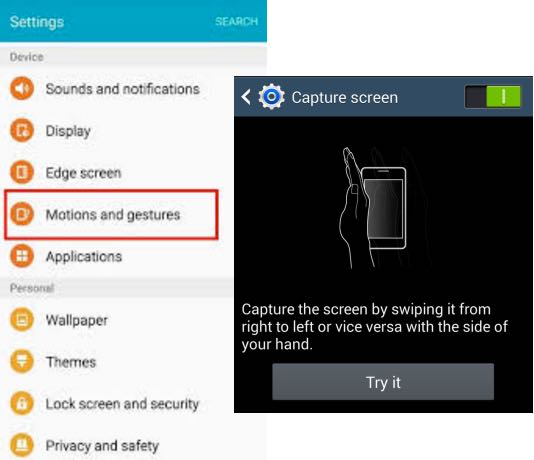
لاستخدام خاصية التلويح في تصوير الشاشة فقط قم بالتلويح من اليمين إلي اليسار كما يظهر في السكرين شوت السابق , تحتاج هذه الطريقة الي الصبر والتجربة أكثر من مرة حتي تتعلم كيفية استخدامها .
3: استخدام تطبيق خارجي اذا كنت تفضل استخدام برنامج خارجي هناك الكثير من التطبيقات المجانية علي سبيل المثال برنامج Screenshot Ultimate واحد من أفضل التطبيقات المتخصصة في تصوير الشاشة ولا يحتاج إلي روت ويدعم حتي 16 طريقة مختلفة لتصوير الشاشة مثل تخصيص مفتاح معين اهتزاز الهاتف .
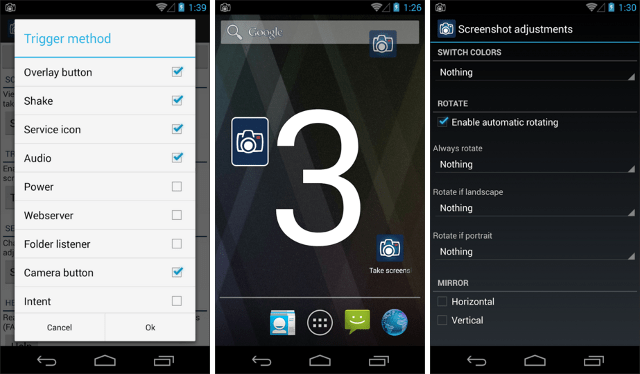
العيب الوحيد هو وجود إعلانات في التطبيق يمكنك حذفها بشراء نسخة التطبيق $0.99. لكن الإصدار المجاني كافي ويوفر كل شيء تحتاج إليه, يتوافر التطبيق علي متجر البرامج (Screenshot Ultimate) بعض البرامج الأخرى التي تقوم بنفس الوظيفة (Super Screenshot) (Capture Screenshot)
الخلاصة :
هناك العديد من الطرق المتاحة لتصوير الشاشة في هاتف سامسونج j3 يمكنك الاختيار فيما بينها لكن من وجهة نظري أفضل شيء استخدام الاختصار بالضغط علي زر الهوم مع البور في نفس الوقت لكن اذا كنت تفضل استخدام التطبيقات لا مشكلة في ذلك .
